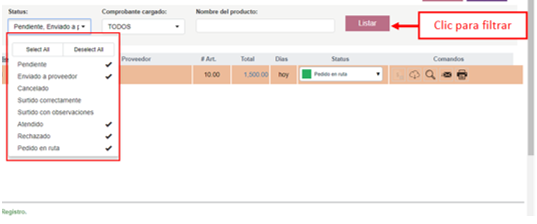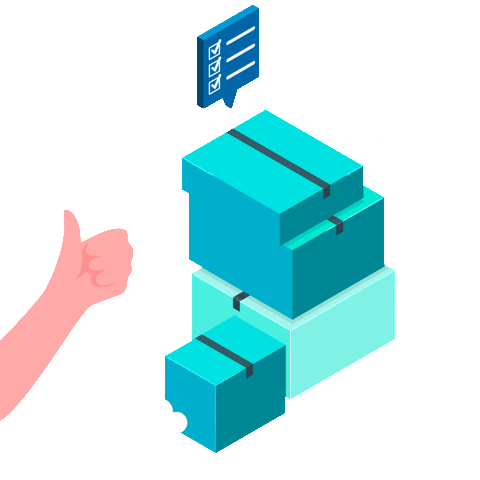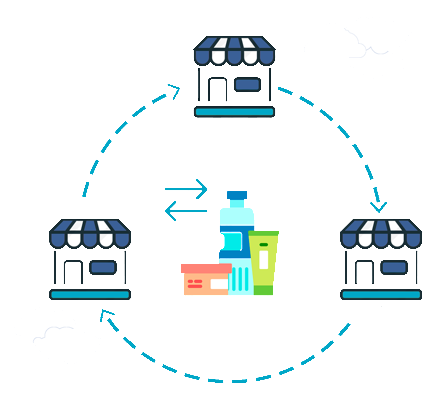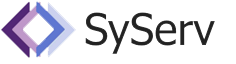Ordenes de Compra
Utilice el módulo “Órdenes de compra” para generar una lista de productos que necesita re-surtir en su almacén; el sistema detectará de forma automática los artículos que tienen bajo inventario y le dará una sugerencia en base a la configuración de máximos y mínimos que usted haya configurado previamente.
Para generar una “Orden de compra” debe utilizar el menú Compras y seleccionar Órdenes de compra. A continuación pulse el botón “Nuevo” según se muestra en la imagen:
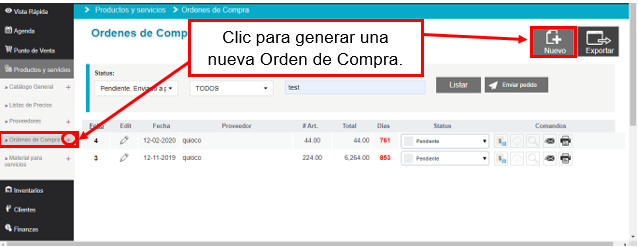
Sugerencia de compra.
Al ingresar se muestra una ventana emergente con un listado de productos que tienen bajo inventario, y usted podrá seleccionar directamente de la lista, o cerrar la ventana y hacerlo manualmente.
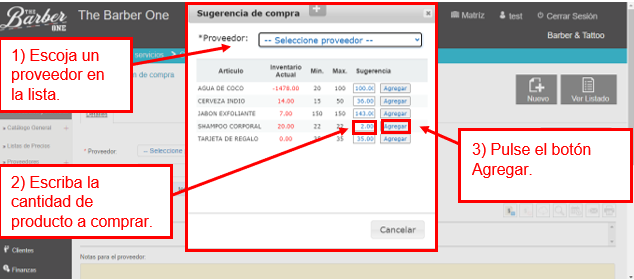
Para generar una lista de forma manual, deberá seleccionar primero un proveedor y en el campo de texto escribir un indicio del nombre, podrá agregar todos los artículos que requiera.
Nota: Si no cuenta con un proveedor para seleccionar, deberá agregarlo en el “Catálogo de proveedores”
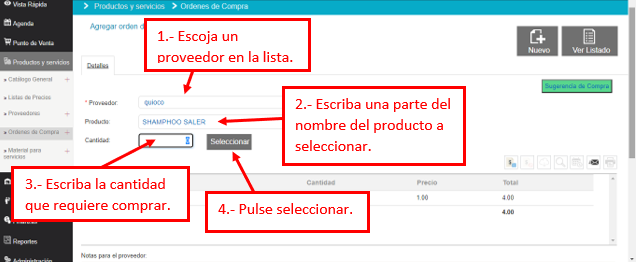
Cancelar selección.
Si desea quitar un artículo, debe colocar el puntero encima de la fila y dar clic al icono “Cancelar Registro”.
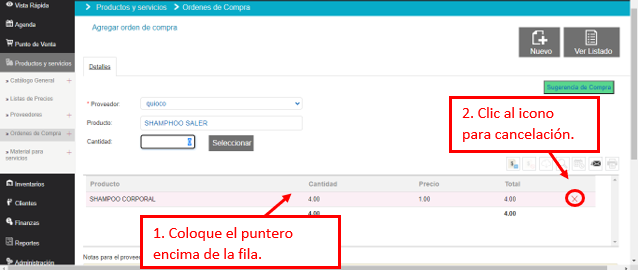
Editar cantidad y precio.
Para editar un artículo debe dar clic a la fila para modificar la cantidad y el precio si es un proveedor general. Para las franquicias solo se podrá ingresar una cantidad mayor o igual al pedido mínimo configurado por el proveedor, y el precio no se podrá editar.
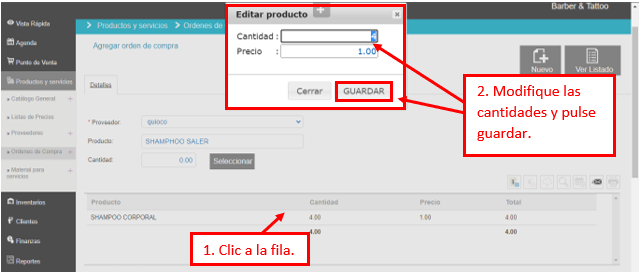
Cargar comprobante de pago.
Es posible incluir un archivo con el comprobante de pago en formatos PDF o Imagen (*.pdf, *.jpg, *.bmp, *.png), el tamaño del documento no debe exceder a 1.5MB. Para cargar el archivo, siga los pasos que se describen a continuación:
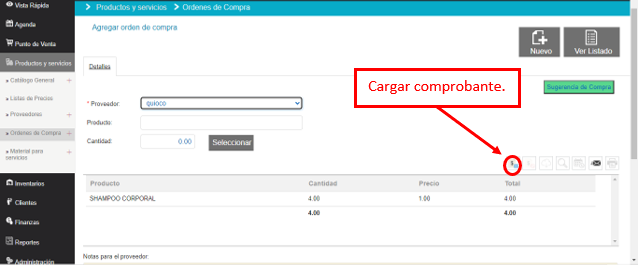
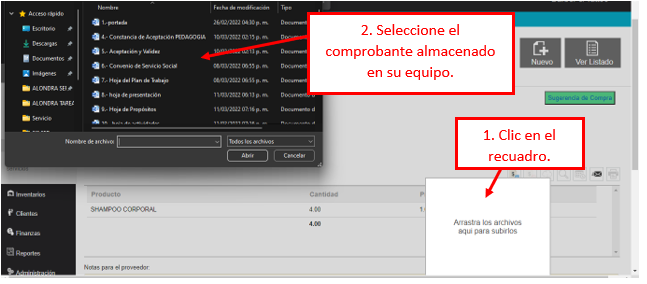
Generar Orden de Compra.
Una vez que haya completado su lista de artículos, la orden estará lista para ser generada; para ello debe pulsar el botón “Generar orden de compra”, y si lo requiere puede escribir un comentario para incluirlo en el correo electrónico que se envía al proveedor.
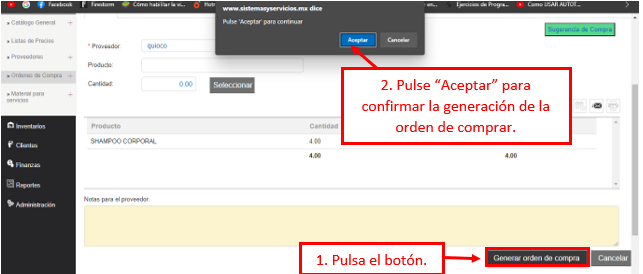
Enviar pedido al proveedor.
Cuando se genera la orden de compra no se envía el pedido de forma automática, ya que el sistema le permite verificar la información antes de enviarla. Para hacer el envío siga los siguientes pasos:
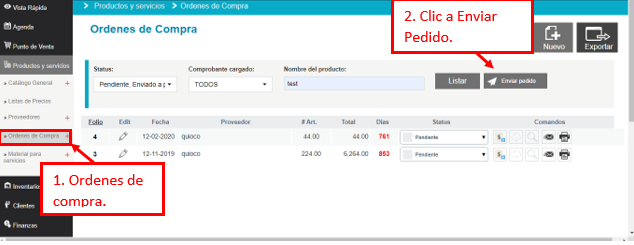
Una vez completada la operación, el sistema enviará un SMS y/o E-MAIL al proveedor y se cambiará el status a “Enviado al proveedor”.

Bitácora de movimientos.
El módulo contiene una bitácora donde se almacenan los movimientos que se realizan sobre el pedido, ésto permite que las franquicias conozcan el status de los pedidos en todo momento. Para consultar la bitácora solo debe dar un clic al registro.
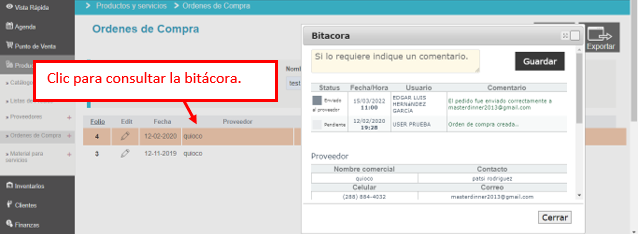
Ingresar pedido al inventario.
Una vez que la compra ha sido finalizada, es necesario dar entrada al inventario; y si es el caso, distribuirlo entre los diferentes almacenes que disponga su empresa. Para finalizar la orden de compra, debe seguir los siguientes pasos:
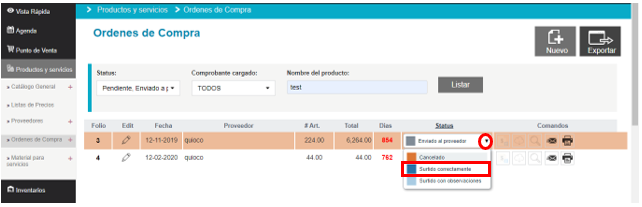
La diferencia entre los status “Surtido correctamente” y “Surtido con observaciones” es que éste último, puede ser utilizado para marcar pedidos que tuvieron algún tipo de problema en el proceso o los productos no llegaron en buenas condiciones y se dispone de una forma para diferenciarlos.
Una vez seleccionado el status aparecerá la siguiente ventana:
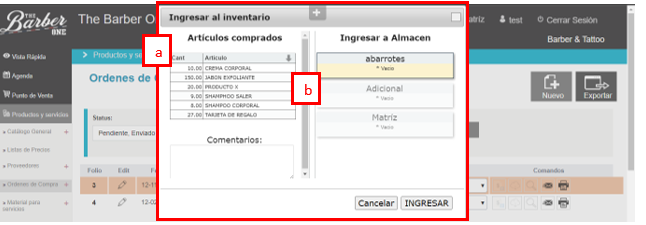
En la sección a) aparece la lista de productos contenidos en su orden de compra, y en la sección b) la lista de almacenes disponibles en su empresa. Para transferir los productos debe seleccionar uno o varios artículos de la sección a).
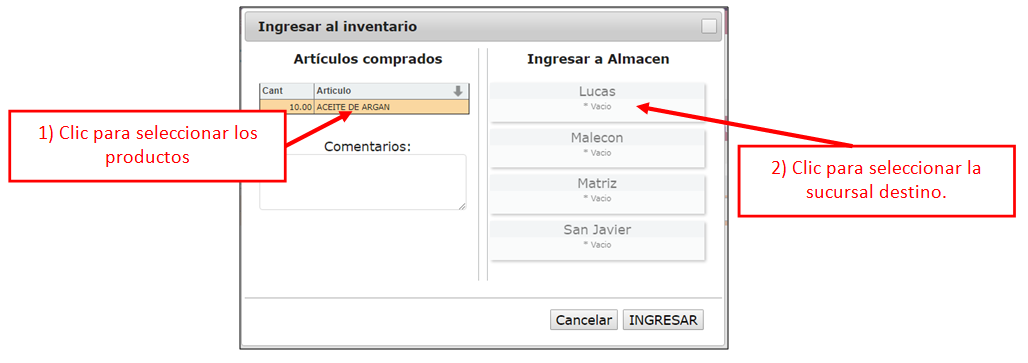
Una vez seleccionados los productos, debe dar un clic al almacén donde los requiere transferir; para éste ejemplo distribuiremos “5 Aceites de Argán” para la sucursal de “Lucas” y 5 para “San Javier”.
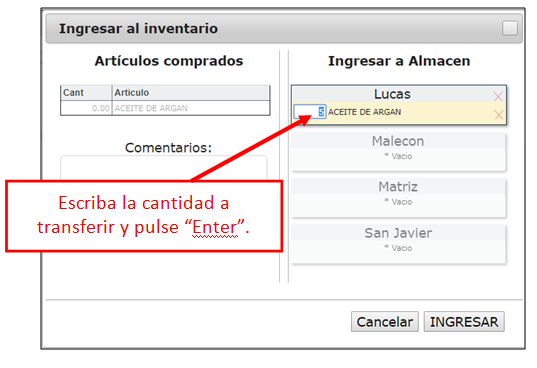
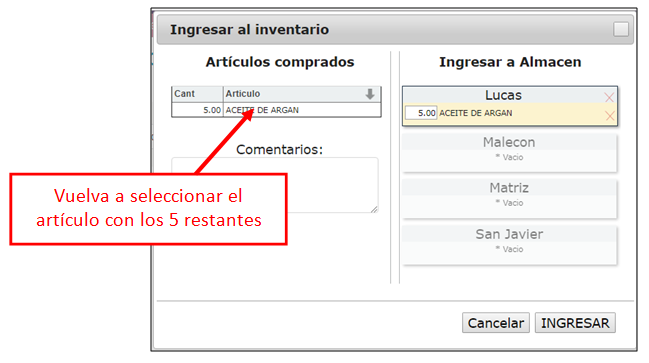
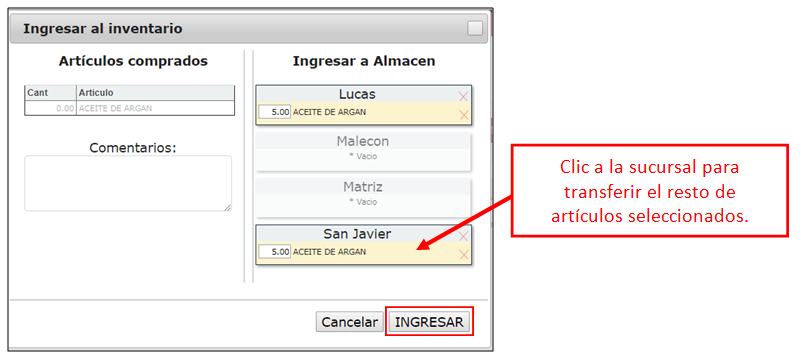
Una vez distribuidas las cantidades, debe pulsar el botón INGRESAR para finalizar la operación.
Filtrar órdenes de compra.
Puede utilizar los filtros para seleccionar solo los pedidos que necesita visualizar. Es posible buscar por Status, indicar si la orden de compra tiene comprobante de pago o ubicar por descripción del producto. Si el registro no aparece en la lista, es probable que necesite modificar su criterio de filtrado.